كيفية البحث عن تطبيق على جهاز iPhone / iPad الخاص بك بسرعة
يبدو فتح تطبيق على جهاز iPhone أو iPad أمرًا سهلاً. أنت فقط تضغط عليها ، أليس كذلك؟ مشكلة واحدة كبيرة: عليك أن تعرف مكانها أولاً. ومع ذلك ، فهذه مشكلة لا تحتاج إلى حلها. يمكنك تشغيل التطبيقات بسرعة دون البحث في صفحة بعد صفحة عن رموز التطبيقات باستخدام بعض الاختصارات.
افتح التطبيق بسرعة باستخدام Spotlight Search
ال ميزة البحث في Spotlight قوي ، لكن الكثير من الناس لا يستخدمونه أبدًا. يمكنك فتحه بطريقتين: عن طريق التمرير لأسفل على الشاشة الرئيسية (مع الحرص على عدم التمرير من أعلى الشاشة ، مما يؤدي إلى فتح مركز إعلام) أو عن طريق التمرير من اليسار إلى اليمين على الشاشة الرئيسية حتى "تقوم بالتمرير" بعد الصفحة الأولى من الرموز وصولاً إلى Expanded Spotlight Search ، ثم تقوم بالسحب لأسفل.

يعرض Spotlight Search تلقائيًا اقتراحات التطبيقات بناءً على التطبيقات الأكثر استخدامًا والأحدث استخدامًا ، لذلك قد تجد ما تبحث عنه على الفور. إذا لم يكن الأمر كذلك ، فابدأ في كتابة الأحرف القليلة الأولى من اسم التطبيق في مربع البحث وسيظهر.
يقوم Spotlight Search بإجراء بحث في جهازك بالكامل ، بحيث يمكنك أيضًا البحث عن جهات الاتصال والموسيقى والأفلام والكتب. حتى أنه يقوم ببحث على شبكة الإنترنت. يمكن أن يبحث Spotlight Search داخل التطبيقات للحصول على معلومات ، طالما أن هذه التطبيقات تدعم الميزة. لذلك ، قد يوفر البحث عن فيلم اختصارًا له في تطبيق Netflix الخاص بك.
قم بتشغيل التطبيق بسرعة الصوت باستخدام Siri
سيري مليء بالاختصارات الرائعة التي لا يستخدمها كثير من الناس لأنهم إما لا يعرفون عنها أو يشعرون بالسخافة عند التحدث إلى أجهزة iPhone أو iPad الخاصة بهم. بدلاً من قضاء الوقت في البحث عن أحد التطبيقات ، يمكنك ذلك اطلب من Siri تشغيل تطبيق، بقول شيء مثل ، "Launch Netflix" أو "Open Safari".
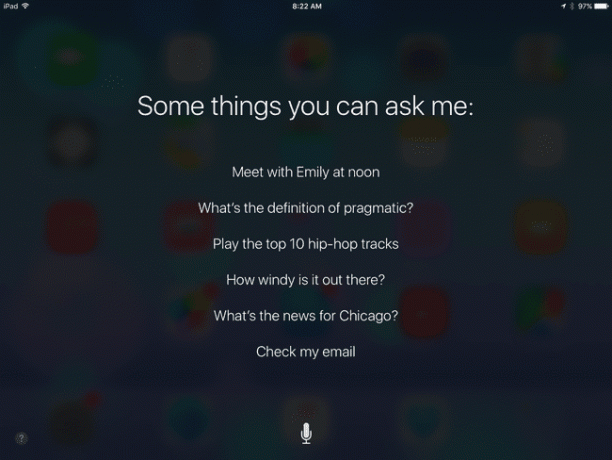
على الأجهزة التي تحتوي على زر الصفحة الرئيسية ، يمكنك تنشيط Siri بالضغط باستمرار على زر الصفحة الرئيسة. إذا لم ينجح هذا ، قم بتشغيل Siri في الإعدادات أولاً. إذا قمت بتشغيل "يا Siri" في الإعدادات ، فما عليك سوى قول "مرحبًا Siri ، افتح Netflix."
هناك أيضا العديد من الميزات الرائعة الأخرى التي تتوافق مع Siri، مثل ترك تذكيرات لنفسك أو جدولة الاجتماعات أو التحقق من الطقس بالخارج.
قم بتشغيل التطبيقات من Dock
هل تعلم أنك تستطيع تبادل التطبيقات على قفص الاتهام الخاص بجهاز iPhone أو iPad? قفص الاتهام هو المنطقة الموجودة أسفل الشاشة الرئيسية والتي تعرض نفس التطبيقات بغض النظر عن الشاشة التي تستخدمها في ذلك الوقت. سيحتوي هذا الرصيف على أربعة تطبيقات على iPhone وأكثر من عشرة تطبيقات على بعض أجهزة iPad. يمكنك نقل التطبيقات داخل وخارج منطقة الإرساء بنفس الطريقة التي تستخدمها حركهم حول الشاشة. يمنحك هذا مساحة كبيرة لوضع تطبيقاتك الأكثر استخدامًا.

حتى أفضل ، يمكنك إنشاء مجلد ونقله إلى قفص الاتهام ، مما يتيح لك الوصول السريع إلى عدد أكبر من التطبيقات.
على جهاز iPad ، تظهر أحدث التطبيقات التي تم فتحها في أقصى الجانب الأيمن من قفص الاتهام. يمنحك هذا طريقة سريعة للتبديل بينهما. يمكنك حتى سحب قفص الاتهام أثناء وجودك داخل التطبيق ، مما يجعله من السهل القيام بمهام متعددة على جهاز iPad.
